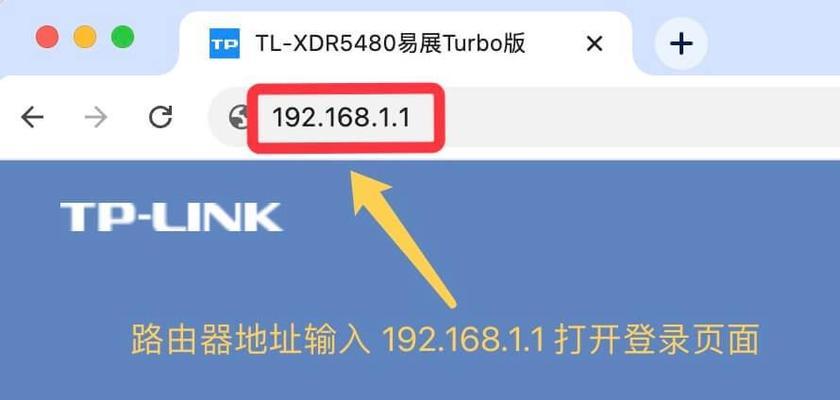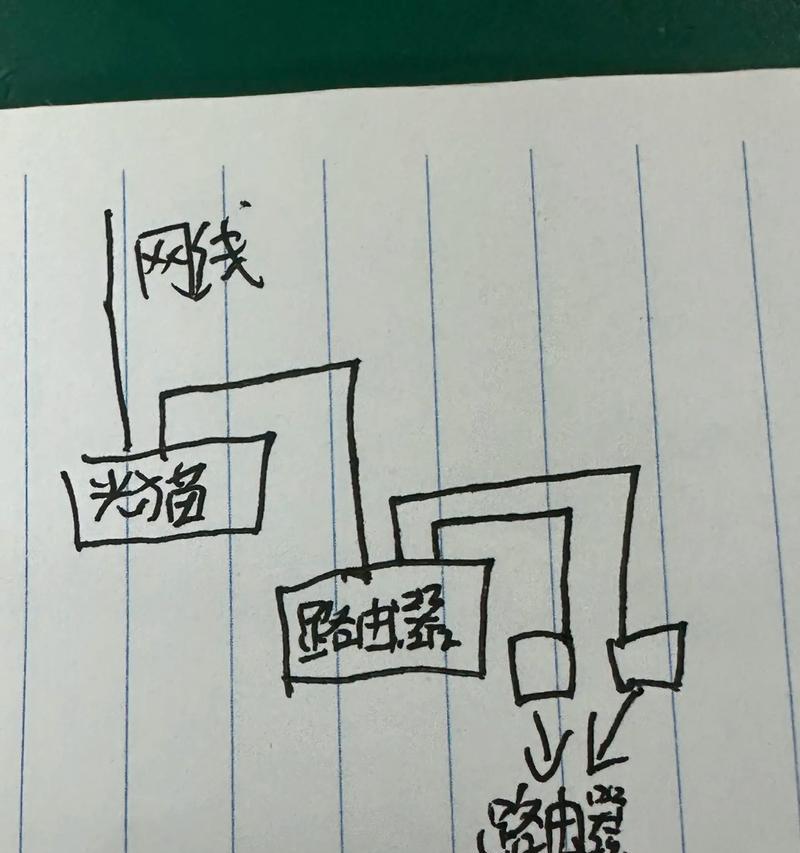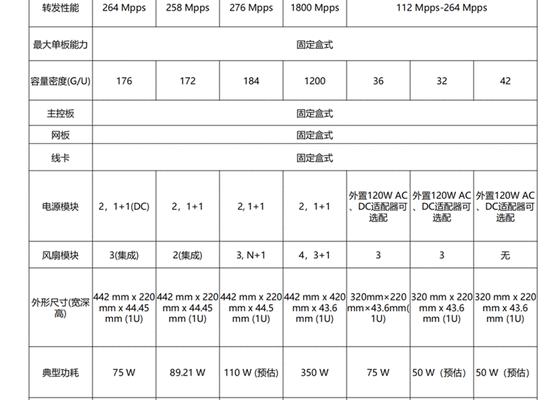华为一主一从路由器如何配置?
随着网络技术的发展,家庭和企业网络的搭建变得越来越复杂,需要更多的功能来满足用户的需求。华为作为全球领先的信息与通信技术(ICT)解决方案提供商,其路由器产品在用户中有着较高的口碑。本文将为您详细讲解华为一主一从路由器的配置步骤,帮助您轻松打造稳定、快速的家庭或办公室网络环境。
一、准备阶段:了解华为路由器基本概念
在开始配置之前,首先需要理解“一主一从”路由器的含义。简单来说,一主一从配置是指设置一个主路由器,负责宽带接入和互联网共享,而从路由器则负责扩大无线信号的覆盖范围,实现无线网络的无缝漫游。这种配置模式适合大面积住宅或企业办公区域,可以有效解决网络覆盖问题。
华为路由器配置前的准备工作包括:
确认你的宽带网络类型(如ADSL、光纤等)。
获取宽带账户的用户名和密码。
确保华为路由器的固件是最新版本。
使用一条网线将电脑连接到主路由器。
准备好华为路由器的登录用户名和密码。
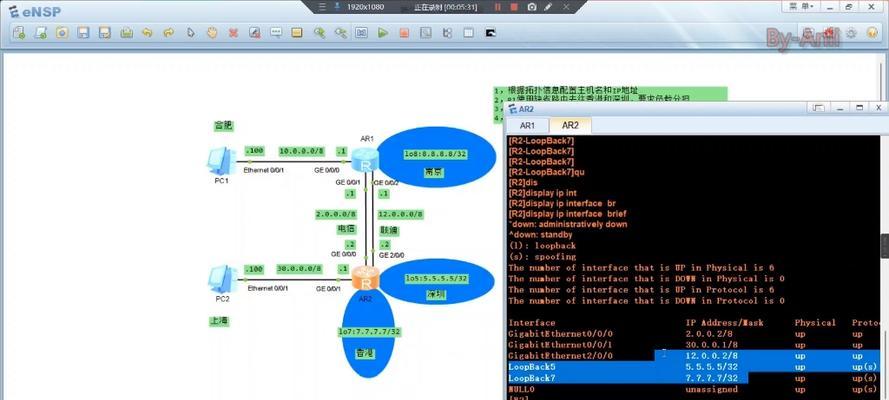
二、主路由器配置步骤
1.连接路由器与电脑
将网线一端连接到电脑的网络接口,另一端连接到华为主路由器的LAN口。
开启路由器和电脑的电源。
在电脑上打开网络设置,查看并记录分配到电脑的IP地址。
2.登录路由器管理界面
在电脑的网络浏览器地址栏中输入“http://192.168.3.1”(华为路由器常见的管理地址),按回车键访问管理界面。
输入路由器的登录用户名和密码(默认或自行设置的),点击登录。
3.设置宽带接入方式
在主路由器管理界面中,找到“网络设置”或“WAN口设置”选项。
根据您的宽带类型选择相应的接入方式(PPPoE、动态IP、静态IP等)。
输入宽带的用户名和密码,设置连接方式为自动或手动连接。
4.设置无线网络
在管理界面中,找到无线网络设置选项。
设置无线网络名称(SSID)和密码,以确保网络的安全性。
可以选择开启WPS,以便快速安全地连接无线设备。
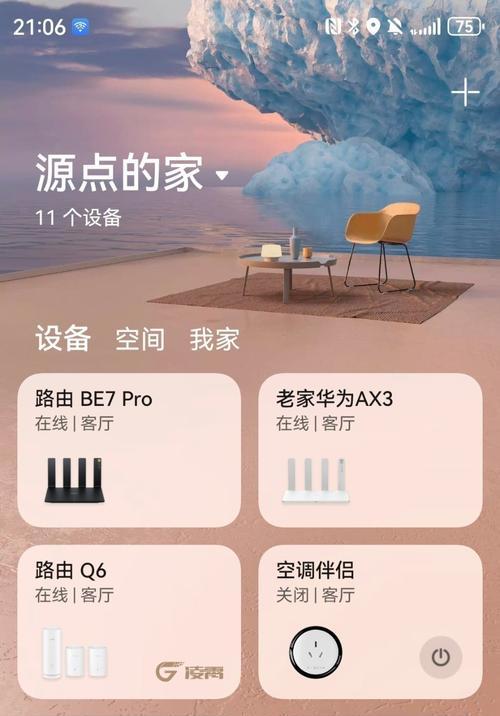
三、从路由器配置步骤
1.连接主从路由器
使用另一条网线,将从路由器的WAN口连接到主路由器的LAN口。
将从路由器通电,确保其与主路由器的连接正常。
2.登录从路由器管理界面
类似于主路由器的步骤,登录从路由器的管理界面。
通常情况下,从路由器的管理地址与主路由器相同,但登录用户名和密码可能不同。
3.设置从路由器为AP模式
在从路由器管理界面中找到“高级设置”或“网络模式”选项。
选择AP(接入点)模式,因为我们的目的是扩大无线网络的覆盖范围。
确保从路由器的SSID与主路由器的SSID保持一致,以便无缝漫游。
4.关闭从路由器的DHCP服务
在网络服务或DHCP设置中,关闭从路由器的DHCP服务,防止IP地址冲突。
确保从路由器只作为信号中继器使用,不参与IP地址的分配。

四、常见问题解答与实用技巧
1.如何检查配置是否成功?
配置完成后,可以通过无线设备连接到路由器,尝试上网验证配置是否成功。如果能顺利上网,则说明配置成功。
2.主从路由器如何更换位置?
如果需要更换主或从路由器的位置,只需确保它们之间的物理连接(网线)不变,并且从路由器仍然处于AP模式即可。
3.无线信号弱怎么办?
如果发现无线信号仍然较弱,可以尝试调整无线信道,避开干扰。同时,确保主从路由器使用相同的无线标准(如802.11ac),以便它们能够兼容。
4.路由器固件升级有哪些好处?
定期检查并升级路由器固件可以提高系统的稳定性,增加新的功能,提升网络安全性能,建议用户关注并及时更新。
结语
通过以上详尽的配置步骤,您应该能够顺利完成华为一主一从路由器的设置。记住,在进行网络配置时,耐心和细心是关键。如果您在操作过程中遇到任何问题,可以参考本文的解答和技巧,或咨询华为官方技术支持。现在,您已经掌握了如何配置华为一主一从路由器,是时候享受更加快速、稳定的网络连接了。
版权声明:本文内容由互联网用户自发贡献,该文观点仅代表作者本人。本站仅提供信息存储空间服务,不拥有所有权,不承担相关法律责任。如发现本站有涉嫌抄袭侵权/违法违规的内容, 请发送邮件至 3561739510@qq.com 举报,一经查实,本站将立刻删除。
- 上一篇: 天邑路由器的工厂地址在哪里?
- 下一篇: 电视机顶盒更换方法?更换后如何重新设置?
- 站长推荐
-
-

Win10一键永久激活工具推荐(简单实用的工具助您永久激活Win10系统)
-

华为手机助手下架原因揭秘(华为手机助手被下架的原因及其影响分析)
-

随身WiFi亮红灯无法上网解决方法(教你轻松解决随身WiFi亮红灯无法连接网络问题)
-

2024年核显最强CPU排名揭晓(逐鹿高峰)
-

光芒燃气灶怎么维修?教你轻松解决常见问题
-

解决爱普生打印机重影问题的方法(快速排除爱普生打印机重影的困扰)
-

如何利用一键恢复功能轻松找回浏览器历史记录(省时又便捷)
-

红米手机解除禁止安装权限的方法(轻松掌握红米手机解禁安装权限的技巧)
-

小米MIUI系统的手电筒功能怎样开启?探索小米手机的手电筒功能
-

华为系列手机档次排列之辨析(挖掘华为系列手机的高、中、低档次特点)
-
- 热门tag
- 标签列表
- 友情链接